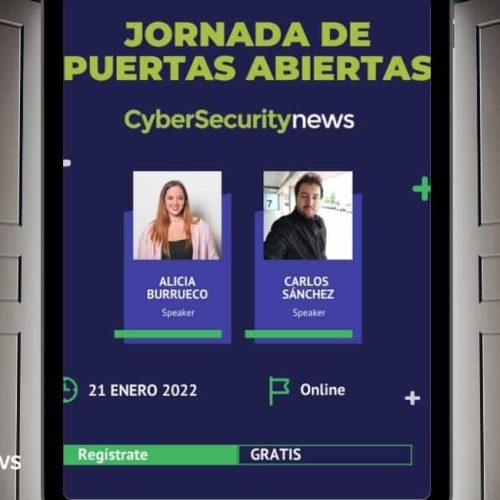En los últimos años el incremento de malwares o virus maliciosos ha provocado una alerta colectiva en ciberseguridad. Usuarios de todo el mundo han denunciado robos de identidad, acceso a cuentas bancarias o contratación de servicios que los ciberdelincuentes realizan sin consentimiento de los afectados.
En contra de lo que muchos usuarios creen, los Mac también son propensos a sufrir este tipo de ataques. Si dudas sobre la posible presencia de un malware en tu sistema, no te preocupes. A continuación te daremos una serie de trucos para eliminar un virus malicioso de tu Mac.
¿Qué es un malware?
En primer lugar, es importante tener claro qué es un malware. En líneas generales, se trata de un software que se adentra en nuestro sistema sin que tengamos constancia de ello para realizar acciones «maliciosas», es decir, acceder a datos confidenciales.
Existen multitud de malwares en la actualidad. Los expertos en ciberseguridad suelen clasificarlos atendiendo al método que utilizan para acceder al sistema y reproducirse (troyanos, gusanos, spyware, ransomware…).
Dado que detrás de los malwares se esconden ciberdelincuentes, los objetivos de estos también pueden ser variados, desde acceder a tus datos bancarios hasta secuestrar archivos y solicitar dinero por su recuperación.
Métodos para eliminar un malware de Mac
Existen varios métodos para eliminar un malware de un Mac. El hecho de que te decantes por uno u otro dependerá de tus conocimientos tecnológicos e informáticos. Si quieres saber más sobre el tema, te invitamos a leer más consejos aquí.
- Utilización de un software
El método más fácil y rápido para eliminar un malware del sistema es recurrir a una empresa externa especializada en este servicio. En la actualidad existen limpiadores de Mac que cuentan con el botón de: «Eliminar de malware». Simplemente pinchando sobre este elemento, el software externo se encargará de buscar en los archivos de tu Mac y expulsar al intruso.
- Eliminar la aplicación instalada
Los malwares acceden al sistema mediante la instalación de alguna app que utilizan como señuelo. Paradójicamente, muchos de estos señuelos se presentan como aplicaciones para mejorar la seguridad. Por lo tanto, es importante comprobar la procedencia de las aplicaciones antes de instalarlas y no dejarse engañar por nombres que contienen la palabra «Seguridad» en su título.
En cualquier caso, una vez que comprobemos la presencia de un malware en nuestro sistema, debemos detectar la aplicación por la que ha accedido. Las apps que se han instalado recientemente se encuentran en la carpeta de «Descargas» del navegador. Elimina esta aplicación y sigue las instrucciones de Apple.
- Desactivar extensiones de navegador
En ocasiones los usuarios se encuentran con la presencia de malwares en su sistema sin haber instalado manualmente ninguna aplicación. Si este es tu caso, es posible que el virus haya accedido por las extensiones del navegador, las cuales pueden dar lugar a descargas automáticas o que no precisen del consentimiento del implicado.
En estos casos, te recomendamos que desactives esta opción en el navegador que estés utilizando. Esta opción se realiza en el apartado de «Herramientas» de Safari.